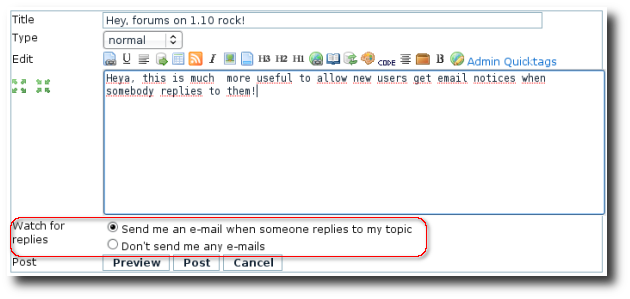| Nombre | El nombre del foro aparece en el listado de foros existentes
|
| Descripción | Es una descripción sobre los contenidos del foro
|
| Prevent flooding | Requiere a los usuarios que esperen el tiempo especificado entre envíos. Esto puede ser utilizado para prevenir que un usuario llegue a saturar con sus envíos/mensajes.
|
| Temas por página | El número de hilos/temas que son mostrados en una página cuando son listados.
|
| Sección | Los foros pueden ser organizados en secciones, puedes asignar una sección existente a un foro, crear una nueva sección o no usar secciones. Cuando listamos foros estos estarán agrupados por secciones.
|
| Usuario Moderador | Define un usuario vulgar para ser moderador de un foro. Cuando un usuario es moderador de un grupo él/ella posee todos los permisos para ese foro.
|
| Grupo Moderador | Similar al Usuario Moderador pero esta vez para todo un grupo de usuarios.
|
| Ordenación de temas por defecto | Especifica como los hilos/temas serán ordenados en la lista de hilos por defecto. Las opciones son Fecha: Fecha de creación de un tema; Réplicas: El número de réplicas que tiene un determinado tema; Lecturas Número de veces que ha sido leído un determinado tema; Último envío: Fecha del último envío realizado sobre un tema; Título: Título del tema.
|
| Ordenación de mensajes por defecto | Determina como los mensajes/envíos de un tema/hilo será ordenado por defecto cuando estemos examinando un determinado tema/hilo. Las opciones son: Fecha: fecha del mensaje; Título: título del mensaje; Puntuación: puntos del mensaje.
|
| Envío de los mensajes hacia un correo-e | Puedes introducir una dirección de correo electrónico para recibir todos los envíos del foro.
|
| Eliminar los mensajes no contestados | Si activamos esta opción, los mensajes que no sean contestados en el tiempo indicado serán eliminados automáticamente.
|
| Eliminar los mensajes antiguos | Si está activada los hilos/temas y envíos/mensajes serán eliminados automáticamente cuando superen la fecha especificada.
|
| Configuración lista de temas | Especifica que propiedades de un tema/hilo serán mostradas cuando estemos viendo una lista de hilos/temas
|
| Votar temas | Permite que los usuarios pueden votar un determinado tema, asignándole una puntuación de 1 a 5
|
| Reenviar mensajes al correo-e | Permite enviar todos los mensajes nuevos del foro a una dirección de correo electrónico
|
| Añadir mensajes desde el siguiente correo | Esta opción configura la funcionalidad mail-in que autoriza a cualquiera a enviar mensajes al foro desde una cuenta de correo del tipo POP3 desde la cual Tiki puede verificar y coger mensajes de correo. Para ello se deberá introducir el nombre de la cuenta del usuario y la contraseña del servidor de correo POP3, así los mensajes de dicha cuenta serán bajados de manera automática.
|
| Usar emoticonos en los temas | Esta opción permite la inclusión de emoticonos cuando se envía un nuevo tema al foro.
|
| Muestra el sumario de temas | Muestra una breve descripción del los temas del foro.
|
| Muestra información del usuario | Especifica que detalles de los usuarios serán mostrados cuando estés viendo un tema.
|
|
|
|
|
| Approval type | Especifica cuando se desea o no trabajar con un cola de moderación. Seleccionando All posted no se requiere una aprobación. Cuando se selecciona Queue anynomous posts only posts from non forum members will be queued for approval. Finalmente cuando se opte por Queue all posts cualquier publicación nueva en el foro no será mostrada hasta que sea aprobada.
|
|
|
| Adjuntos | Define si deseas que los usuarios realicen envíos con adjuntos. Definiendo un tamaño máximo puedes evitar que se envíen adjuntos con un tamaño superior al establecido. |